
Brian Curtis
0
4325
3
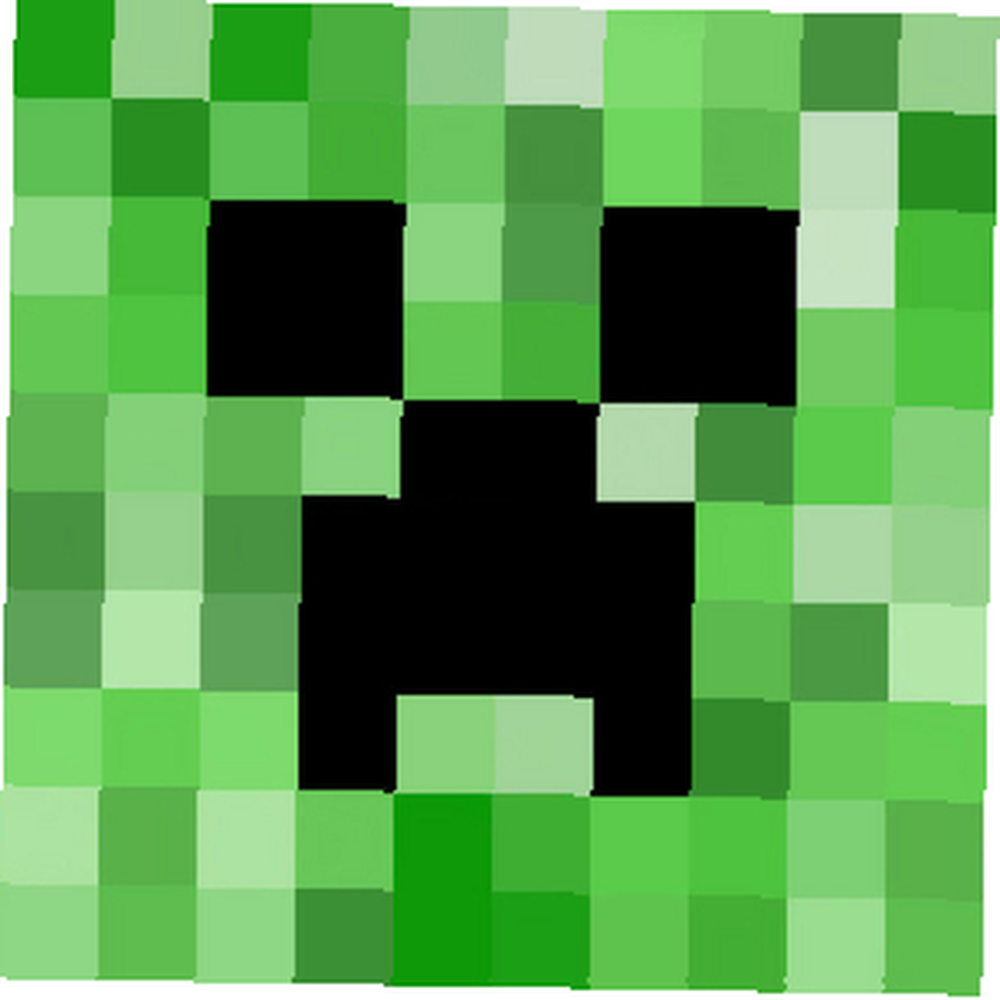 Minecraft Wprowadzenie Latecomer do gry Minecraft [MUO Gaming] Wprowadzenie Latecomer do gry Minecraft [MUO Gaming] Minecraft, sensacja oparta na klockach, która podbiła grę, ma teraz ponad trzy lata. Prawie trudno uwierzyć, że minęło tak dużo czasu, odkąd opublikowano pierwszą alfę - i jest równie… jest fantastyczną grą, nie tylko ze względu na swobodę w tym, co i jak chcesz robić, ale także dlatego, że gra jest wyjątkowo konfigurowalny. Oprócz zmiany wbudowanych ustawień i przełączania pakietów tekstur, możesz także zainstalować rozszerzenia, które mogą jeszcze bardziej dostosować rozgrywkę.
Minecraft Wprowadzenie Latecomer do gry Minecraft [MUO Gaming] Wprowadzenie Latecomer do gry Minecraft [MUO Gaming] Minecraft, sensacja oparta na klockach, która podbiła grę, ma teraz ponad trzy lata. Prawie trudno uwierzyć, że minęło tak dużo czasu, odkąd opublikowano pierwszą alfę - i jest równie… jest fantastyczną grą, nie tylko ze względu na swobodę w tym, co i jak chcesz robić, ale także dlatego, że gra jest wyjątkowo konfigurowalny. Oprócz zmiany wbudowanych ustawień i przełączania pakietów tekstur, możesz także zainstalować rozszerzenia, które mogą jeszcze bardziej dostosować rozgrywkę.
Dzięki odpowiednim rozszerzeniom możesz nawet tworzyć skrypty i makra wspierające Minecraft, które automatycznie robią coś po każdym naciśnięciu przycisku lub wywołaniu zdarzenia. O dziwo, aby zacząć, potrzeba trochę pracy.
Instalowanie frameworka skryptów
Aby móc korzystać z makr i skryptów oraz przypisywać je do przycisków lub zdarzeń, musisz mieć niezbędną strukturę. Najpierw odwiedź tę stronę, aby pobrać odpowiednią wersję LiteLoadera dla swojej wersji Minecraft (zwykle najnowszą wersję, o ile aktualizujesz także Minecraft. LiteLoader to po prostu framework, który ułatwia ładowanie niektórych modów.
Jeśli używasz komputera Mac, możesz użyć programu Mac LiteLoader Patcher. W przeciwnym razie użytkownicy systemu Windows będą potrzebować programu WinRAR lub 7-zip, a użytkownicy systemu Linux potrzebują dołączonego menedżera archiwów.
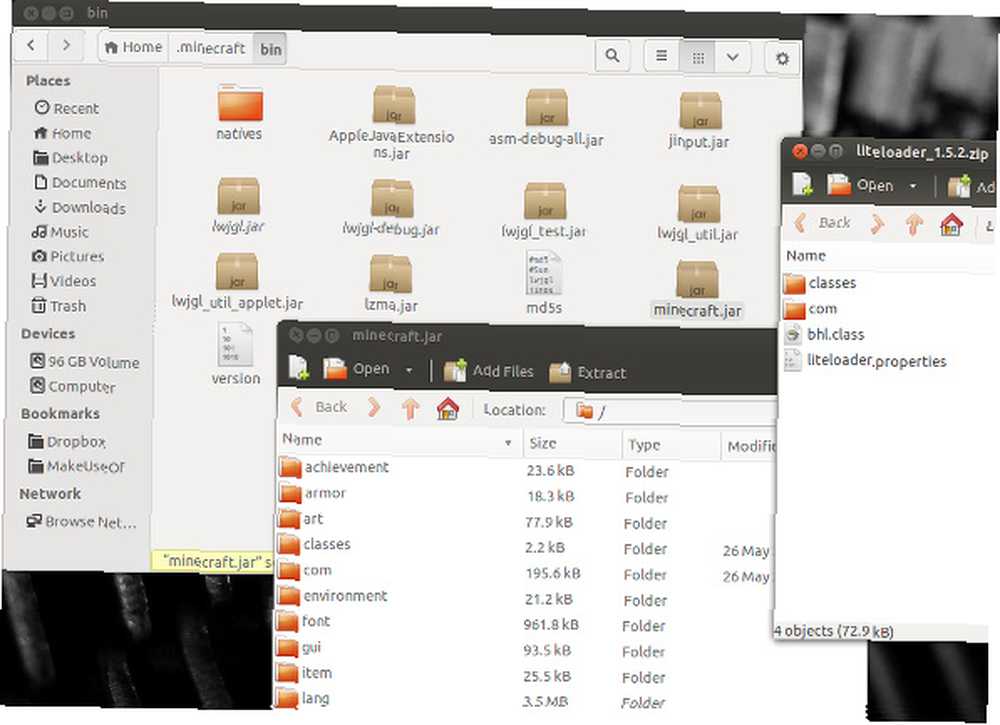
Znajdź folder .minecraft, wprowadzając% appdata% w poleceniu Uruchom w systemie Windows lub naciskając Ctrl + H w systemie Linux podczas przeglądania folderu domowego. Znajdź plik minecraft.jar w folderze bin i otwórz go za pomocą menedżera archiwów. Następnie otwórz pobrany plik .zip dla LiteLoader i skopiuj całą jego zawartość do minecraft.jar. Na koniec usuń META-INF z pliku minecraft.jar, a następnie zamknij go.
Będąc nadal w folderze .minecraft, utwórz folder modów. Teraz odwiedź tę stronę i pobierz poprawny plik dla swojej wersji Minecraft. Powinien to być plik .litemod, a nie plik .zip. Umieść ten plik w właśnie utworzonym folderze modów. Teraz uruchom Minecraft jak zwykle i powinien wyświetlić komunikat o zainstalowaniu nowego modu makr.
Jak korzystać ze skryptów
Makra mod pozwala przypisywać skrypty do różnych kluczy lub zdarzeń, co pozwala robić praktycznie wszystko, co chcesz. Możesz skonfigurować wszystko, przechodząc do ustawień Minecraft i klikając Sterowanie, a następnie Ustawienia makr.
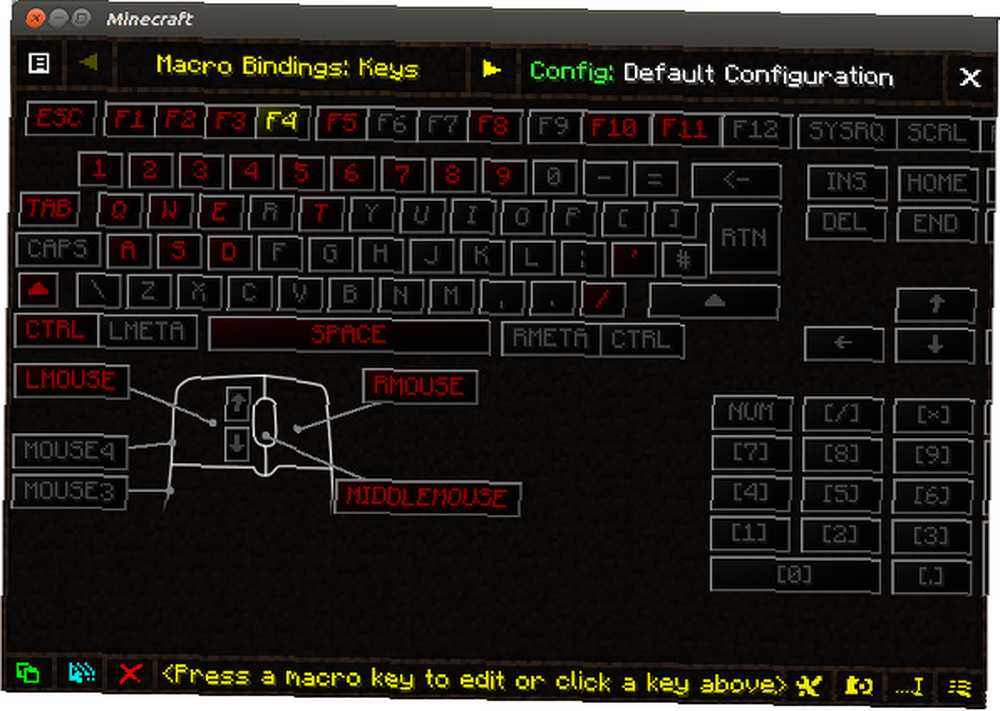
Powinien pokazać mapę twojej klawiatury, gdzie czerwone przyciski są zarezerwowane dla funkcji Minecraft, a żółte przyciski są tymi, których używasz do skryptów.
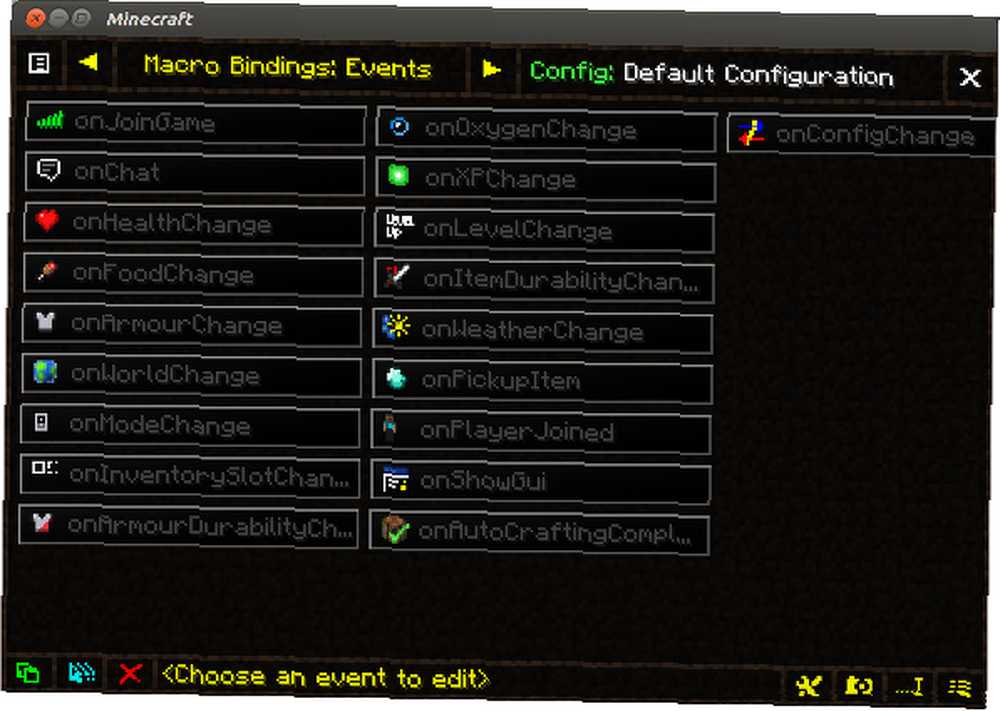
U góry znajduje się prawy przycisk, który może zmienić widok z klawiatury na różne zdarzenia, co jest przydatne w przypadku niektórych zalecanych skryptów.
Ten mod może sprawić, że Minecraft będzie dla ciebie o wiele bardziej funkcjonalny, a także zaoszczędzić dużo czasu i energii, wykonując zadania automatycznie. Aby przypisać klucz lub zdarzenie do skryptu, możesz umieścić plik .txt zawierający skrypt w folderze mods / macros w folderze .minecraft, a następnie kliknij klucz lub zdarzenie, którego chcesz użyć, a następnie wpisz “$$”, bez cudzysłowów, ale z .txt i .
Informacje o świecie
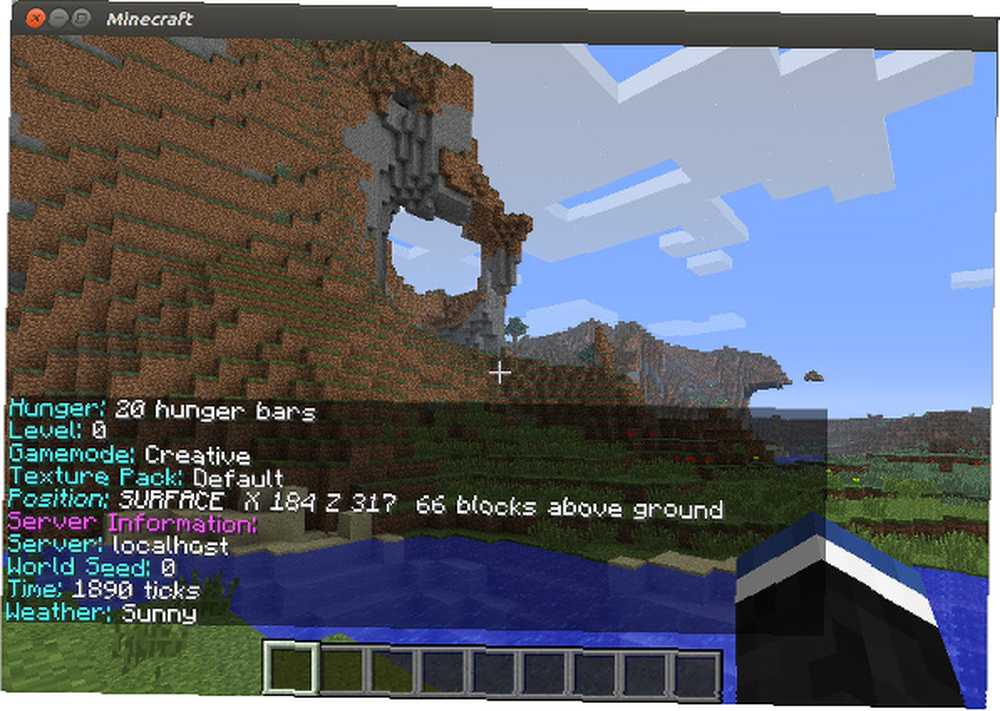
Pierwszy skrypt, który poleciłbym, to prosty skrypt, który zrzuca wiele przydatnych informacji na ekran. Obejmuje imię i nazwisko gracza, zdrowie, głód, ziarno świata, serwer, tyknięcia (czas), pogodę, pakiet tekstur i pozycję. Chociaż nie robi wiele “fizyczny” praca, wyświetla wiele informacji za jednym naciśnięciem przycisku.
Zapisz następujący kod w pliku .txt w .minecraft / mods / macros:
$$ log (& dPlayer Information :); log (Nazwa gracza: & f% PLAYER%); log (Zdrowie: & f% HEALTH% serca); log (Głód: & f% WĘGRY% słupków głodu); log (poziom: & f% LEVEL%); if (% MODE% = 0); log (tryb gry: & fSurvival); jeszcze; log (tryb gry: i f Kreatywne); endif; log (Pakiet tekstur: & f% TEXTUREPACK%); log (Pozycja: & f% WYMIAR%, X% XPOS% Z% ZPOS%,% YPOS% bloków nad ziemią); log (& dServer Information :); log (Serwer: & f% SERWER%); log (Seed World: & f% SEED%); log (Czas: & f% TICKS% tyknięć); jeśli (% RAIN% = 0); log (Pogoda: & fSunny); jeszcze; log (Pogoda: i fRaining); endif; $$
Przypomnienia o głodzie
Następnie, jako gracz zauważyłem, że kiedy robi się intensywnie, łatwo jest stracić poczucie paska głodu. Ten skrypt wyświetla komunikat na ekranie, gdy pasek głodu osiągnie określony poziom, przypominając, że musisz się nakarmić, zanim zdarzy się coś złego. Musisz przypisać ten skrypt do “onHungerChange” zdarzenie, aby sprawdzał, czy pasek głodu jest za niski przy każdej zmianie. W przeciwnym razie, przypisując skrypt do klawisza, będziesz musiał nacisnąć ten klawisz za każdym razem, aby sprawdzić, czy pojawi się komunikat ostrzegający o niskim poziomie głodu. To pokonałoby cel skryptu.
Wklej ten kod do pliku .txt:
$$ if (% HUNGER% = 1); log (i 3 Mój żołądek dudni… Może powinienem jeść jedzenie…); endif; $$
Automatyczny podajnik
Ostrzeganie o niskim pasku głodu może być miłe, ale jeśli chcesz całkowicie zignorować pasek głodu i karmić się bez zastanowienia, możesz skorzystać z tego skryptu automatycznego karmienia. Jest wystarczająco inteligentny, aby określić, jak bardzo jesteś głodny, i użyć przedmiotu, który nie będzie “przesada” - innymi słowy, nie użyje przedmiotu, który przywraca 7 punktów głodu, gdy brakuje tylko 3.
Wklej ten kod do pliku .txt:
if (autooeater); log („& 2 [Makro] i fAutoEater został zatrzymany”); rozbrojony (autooeater); zatrzymać(); jeszcze; log („& 2 [Makro] i fAutoEater rozpoczęły się”); set (autooeater); zrobić; jeśli (GŁODNICA! = 20); jeśli (GŁODNY<13); pick(364); if(ITEM=364); do(32); key(use); while(ITEM=364); endif; pick(320); if(ITEM=320); do(32); key(use); while(ITEM=320); endif; pick(282); if(ITEM=282) do(32); key(use); while(ITEM=282); endif; endif; if(HUNGER<14); pick(366); if(ITEM=366); do(32); key(use); while(ITEM=366); endif; endif; if(HUNGER<15); pick(297); if(ITEM=297); do(32); key(use); while(ITEM=297); endif; pick(350); if(ITEM=350); do(32); key(use); while(ITEM=350); endif; endif; if(HUNGER<16); pick(322); if(ITEM=322); do(32); key(use); while(ITEM=322); endif; endif; if(HUNGER<17); pick(360); if(ITEM=360); do(32); key(use); while(ITEM=360); endif; if($$[eatRaw]=1); pick(367); if(ITEM=367); do(32); key(use); while(ITEM=367); endif; endif; endif; if(HUNGER<18); if($$[eatRaw]=1); pick(319); if(ITEM=319); do(32); key(use); while(ITEM=319); endif; pick(363); if(ITEM=363); do(32); key(use); while(ITEM=363); endif; endif; endif; if(HUNGER<19); if($$[eatRaw]=1); pick(365); if(ITEM=365); do(32); key(use); while(ITEM=365); endif; pick(375); if(ITEM=375); do(32); key(use); while(ITEM=375); endif; pick(349); if(ITEM=349);= do(32); key(use); while(ITEM=349); endif; endif; pick(260); if(ITEM=260); do(32); key(use); while(ITEM=260); endif; endif; if(HUNGER<20); pick(357); if(ITEM=357); do(32); key(use); while(ITEM=357); endif; endif; endif; loop; endif;
Rejestrator czatu
Z niektórymi zabawnymi przyjaciółmi z łatwością dostaniesz chwile podczas czatu, które warto zachować jako pamięć. Minecraft nie nagrywa czatów na twoim komputerze, ale wystarczy prosty skrypt. Działa tylko podczas przypisywania skryptu do zdarzenia “na czacie”, i dzienniki czatu można znaleźć w .minecraft / mods / macros / logs / log.txt.
Wklej ten kod do pliku .txt. plik:
PASEK (& chat,% CHAT%) LOGTO („Log.txt”,% DATE%% TIME%:% & chat%);
Zmień pakiety tekstur w trakcie gry
Jeśli chcesz zmienić paczki tekstur bez wychodzenia z gry, możesz to zrobić za pomocą innego skryptu. Musisz najpierw zmodyfikować skrypt do nazwy żądanego pakietu tekstur, a następnie przypisać ten skrypt do klawisza. Dlatego jeśli chcesz przełączać się między wieloma pakietami tekstur, musisz zduplikować skrypt, zmienić każdy skrypt dla żądanego pakietu tekstur i przypisać każdy skrypt do klucza.
Wklej ten kod do pliku .txt:
$$ TEXTUREPACK (TexturePack); log (& eChanging texturepack na% TEXTUREPACK%…); $$
Wniosek
Oczywiście istnieją nieskończone możliwości, jeśli chodzi o skrypty, ponieważ możesz je tworzyć samodzielnie, aby dopasować je do własnych potrzeb. Możesz nawet teoretycznie tworzyć struktury za pomocą skryptów, jeśli wymaga to wielu takich samych kroków, co może pomóc zaoszczędzić dużo czasu i energii. Więc jeśli masz trochę czasu na majsterkowanie, skrypty mogą ci trochę pomóc i poprawić ogólne wrażenia z gry Minecraft.
Aby uzyskać jeszcze lepsze wrażenia z gry Minecraft, zapoznaj się z 5 poradami, które sprawią, że będziesz profesjonalistą. 5 porad dotyczących Minecrafta, aby rozpocząć tworzenie jak profesjonalista. trend zmieni się w najbliższym czasie. Jestem wielkim fanem tej gry i mam wielu przyjaciół, którzy w nią grają lub chcieliby… a także niektóre projekty Minecraft. 4 projekty związane z Minecraftem do wypróbowania. 4 projekty związane z Minecraft do sprawdzenia. wielką zaletą Minecraft jest to, że zainspirował społeczność graczy, którzy koncentrują się na współpracy i kreatywności. Jednak ta społeczność wykracza poza serwery gry. Symulator budowania wokseli stworzył… narzędzie, które może uruchomić twoje skrypty!
Czy korzystałeś ze skryptów Minecraft? Jakie są twoje ulubione skrypty Minecraft? Jakie zadania chciałbyś wykonywać za pomocą skryptu? Daj nam znać w komentarzach!











